Wi-Fi fungerer ikke på iPhone? Hvordan fikser jeg?
"Jeg kobler iPhone 6-en til Wi-Fi hjemme, men det er ikke noe internett. Men jeg lover at skrivebordet mitt kobler Wi-Fi godt. Jeg oppdaterte iPhone-enheten til iOS 11."
"Jeg dro hjem til vennen min og vil koble min iPhone 4S til Wi-Fi-en. Men iPhone-en min finner ikke Wi-Fi. Andre der kan finne og koble til Wi-Fi. Hva skjedde? Hvorfor Wi-Fi ikke fungerer på min iPhone 4S? "
Wi-Fi er en av de mest nyttige internettforbindelsene for iPhone-brukere å surfe på Internett, se online videoer, sende direktemeldinger på nettet og dele interessante ting med venner. Derimot, Wi-Fi fungerer ikke på iPhone vil gjøre deg gal hvis du bruker iPhone ofte. I dette innlegget vil vi samle årsakene og løsningene for at Wi-Fi ikke fungerer på din iPhone fra de mest opphetede diskusjonene på Internett.
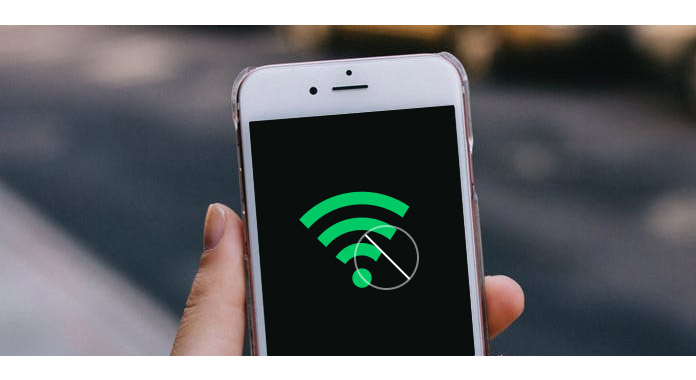
Wi-Fi fungerer ikke på iPhone
Forsikre deg om at du er innenfor rekkevidden til Wi-Fi-ruteren din for å få tilgang til punktet.
Bekreft at Wi-Fi-ruteren og kabel- eller DSL-modemet er tilkoblet strøm.
Gå til "Innstillinger"> "Wi-Fi" for å sikre at Wi-Fi er på. Trykk på navnet på Wi-Fi-nettverket ditt for å bli med. Et blått sjekkmerke ved siden av et nettverksnavn betyr at du er tilkoblet.

Forsikre deg om at Wi-Fi er på
Dette er den grunnleggende løsningen for alle situasjoner der Wi-Fi ikke fungerer uten iPhone. Hold nede Sleep / Wake-knappen og Home-knappen samtidig i minst ti sekunder, til skjermen blir blank og Apple-logoen vises.
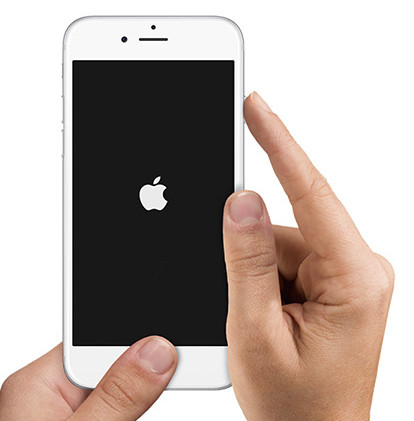
Tving iPhone på nytt for å fikse at Wi-Fi ikke fungerer på iPhone
Hvis du ikke kan koble til et Wi-Fi-nettverk, og ledeteksten som sier passordet du har skrevet inn, er feil, selv om du skriver inn riktig passord. Da bør du glemme Wi-Fi-nettverket og bli med på det igjen.
Gå til "Innstillinger"> "Wi-Fi"> "Glem dette nettverket".
Gå deretter tilbake til "Innstillinger"> "Wi-Fi"> Velg nettverket igjen, skriv inn passordet og bli med i nettverket igjen for å se om Wi-Fi fungerer på din iPhone.
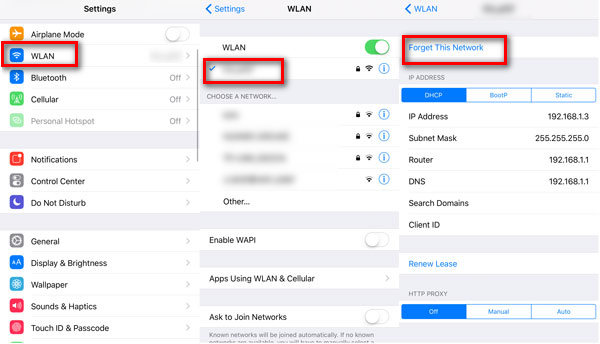
Glem Wi-Fi og bli med på iPhone
Hvis Wi-Fi ikke fungerer på din iPhone, og det er forårsaket av ruteren din, kan du starte ruteren på nytt. Mens ruteren starter på nytt, bør du glemme nettverket på iPhone. Søk etter Wi-Fi-nettverket ditt igjen og koble til det. Koble fra andre iPhone-enheter og sørg for at iPhone-enheten din er den eneste som er koblet til Wi-Fi for å kontrollere dette problemet.
De fleste Wi-Fi-er som ikke fungerer, kan fikses ved å tilbakestille nettverksinnstillingene. Å tilbakestille nettverksinnstillinger vil spyle hurtigbuffer og fjerne DHCP-innstillinger. Gå til "Innstillinger"> "Generelt"> Bla nedover for å finne "Tilbakestill"> "Tilbakestill nettverksinnstillinger". Denne måten vil tilbakestille Wi-Fi-nettverk og passord, mobilinnstillinger og VPN- og APN-innstillinger som du har brukt før.
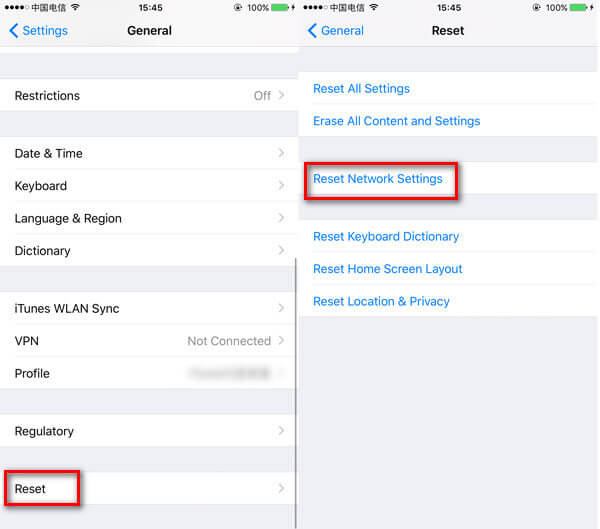
Tilbakestill nettverksinnstillinger for å fikse at Wi-Fi ikke fungerer på iPhone
DNS, eller Domain Name System, er en server som oversetter domenenavn som apple.com til IP-adresser, en numerisk sekvens med tall som kan lokalisere servere på internett. Internett-leverandøren din har en egen DNS-server som standard på iOS-enhetene dine, men du kan også peke den til en annen DNS-server.
Gå til "Innstillinger"> "Wi-Fi"> Velg en Wi-Fi-tilkobling, og trykk på høyre side-knapp for å redigere DNS-delen.
Google DNS bruker en av disse adressene i DNS-feltet:
8.8.8.8
8.8.4.4
OpenDNS bruker OpenDNS:
208.67.222.222
208.67.222.220
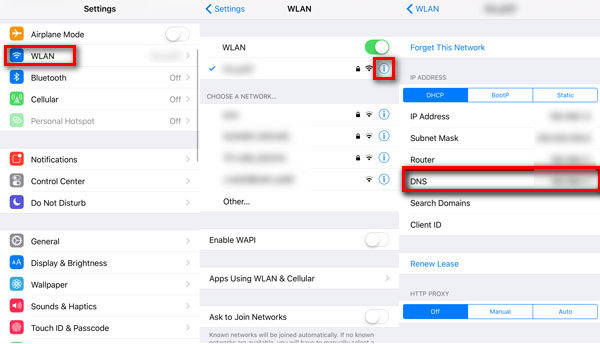
Angi tilpasset DNS for å løse Wi-Fi som ikke fungerer på iPhone 7/6/5/4
Ikke alle Wi-Fi-nettverk er tilgjengelige for allmennheten. Noen virksomheter og skoler er forbeholdt bruk av bare noen mennesker. Du finner at det er et låseikon ved siden av Wi-Fi-navnet. For å løse problemet, må du be om et passord fra nettverkseieren eller se etter et ulåst nettverk.
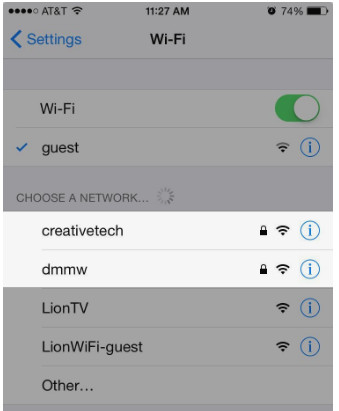
Sjekk om Wi-Fi er passordbeskyttet
Selv om iOS-oppdatering kan forårsake noen problemer, men iOS-oppdatering vil også bringe noen kompatibilitetsproblemer. Så sjekk iOS-versjonen din for å oppdatere den til den nyeste versjonen.
Gå til "Innstillinger"> "Generelt"> "Programvareoppdatering" for å laste ned og installere den nyeste iOS på din iPhone.
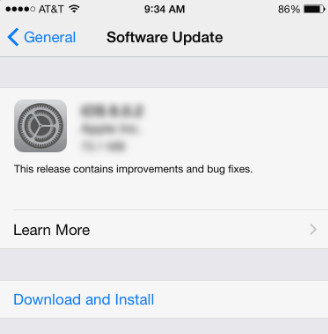
Oppdater iOS System for å fikse at Wi-Fi ikke fungerer på iPhone
IPhonen din gjør mange ting designet for å gjøre den nyttig. En av disse innebærer å bruke Wi-Fi-nettverk i nærheten for å forbedre nøyaktigheten til kartlegging og lokasjonstjenester. Dette er en fin liten bonus, men det kan være årsaken til at iPhone-en din ikke kan koble til et Wi-Fi-nettverk. Slå av innstillingene.
Gå til "Innstillinger"> "Personvern"> "Plasseringstjenester"> Sveip til bunnen for å finne "Systemtjenester" og slå "WLAN Networking" til AV.
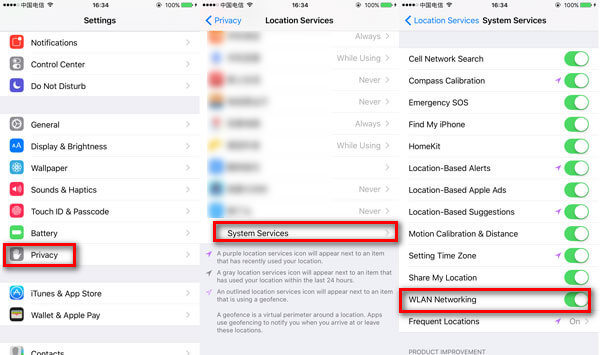
Slå av lokasjonstjenesten for å fikse at Wi-Fi ikke fungerer på iPhone
Hvis ikke alle tiltakene ovenfor virker på deg for å koble til Wi-Fi, trenger du en drastisk måte å gjøre det på Gjenopprett iPhone til fabrikkinnstillinger.
Gå til "Innstillinger"> "Generelt"> "Tilbakestill"> "Slett alt innhold og innstillinger".
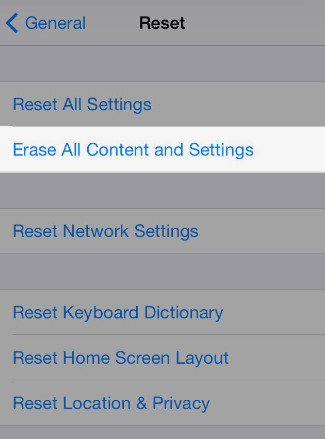
Gjenopprett iPhone for å fikse at Wi-Fi ikke fungerer på iPhone
Kontakt Apple support er alltid den ultimate metoden for å hjelpe deg med å løse iPhone problemer. Denne måten er litt tidkrevende. Hvis du ikke er bekymret for å bruke Wi-Fi på iPhone.
Denne siden har som mål å tilby løsningene for at Wi-Fi ikke fungerer på din iPhone. Du kan finne de matchede løsningene for å fikse problemene basert på de forskjellige lidelsene iPhone-en din blir sittende fast i.
Etter at du har løst dette problemet, kan du bruke Wi-Fi til å sende gratis tekstmeldinger. Du må kanskje lese dette innlegget: Beste gratis Wi-Fi-tekst-app.
Du kan være interessert i: Slik fikser du Face ID fungerer ikke på iPhone
Wi-Fi som ikke fungerer på iPhone, er veldig vanlige problemer blant alle brukere. Hvis du kjører en av følgende situasjoner, kan det hende at du får Wi-Fi som ikke fungerer på iPhone X / 8/7/6/5.
1. Wi-Fi fungerer ikke på iPhone med iOS 11/12: Til nå er den nyeste iOS-versjonen iOS 12, og i likhet med annen programvareoppdatering vil iOS-oppdatering også komme med sett med problemer. Wi-Fi fungerer ikke er en av dem. De fleste problemene som er rapportert om iOS 11, er at du ikke kan koble til et Wi-Fi-nettverk og få feil passordbeskjed.
2. iPhone kobles til Wi-Fi, men ikke internett: Dette problemet med iPhone kobles til Wi-Fi, men ingen internett skjer ofte med iPhone X / 8/7/6/5. På det tidspunktet kan det hende du finner ut at du kan koble til andres Wi-Fi, bortsett fra din hjemme. Så du kan gjette at dette problemet kan være forårsaket av den aktuelle ruteren.
3. Wi-Fi-tilkoblingen faller av og til: Noen ganger, hvis du finner at du blir omdirigert, viderekobles du til uønskede nettsteder ved noen anledninger for kommersiell fordel. Hvis du noen gang har opplevd en situasjon der et nettsted åpner seg for andre tilkoblinger, men ikke på dine tilkoblinger, kan det å endre DNS løse problemet. Hvis ISP-ene dine DNS-servere har problemer, kan du også bytte til Google DNS eller OpenDNS.
4. iPhone kan ikke koble til noe Wi-Fi: Noen ganger kan det hende at du kan søke på mange Wi-Fi-flekker, men du kan ikke få Wi-Fi-arbeid på noen punkter.
5. iPhone finner ikke Wi-Fi: Noen ganger synes du at du ikke engang finner Wi-Fi-navnet du vil koble til. La mer enn at Wi-Fi kan fungere på iPhone-en din.